Konfigurace skenování do služby Gmail na laserových tiskárnách Dell 3333dn / 3335dn / B3465dn / B3465dnf / 5535dn
Resumen: Jak konfigurovat skenování do služby Gmail na laserových tiskárnách 3333dn / 3335dn / B3465dn / B3465dnf / 5535dn.
Síntomas
Obsah:
- Než začnete
- K čemu jsou potřeba certifikáty?
- Konfigurace multifunkčního zařízení pro komunikaci s e-mailovým serverem
Tento článek poskytuje informace k tématu „Konfigurace skenování do služby Gmail na laserových tiskárnách Dell 3333dn / 3335dn / B3465dn / B3465dnf / 5535dn“.
1. Než začnete
Upozorňujeme, že společnost Dell nemá vliv na budoucí změny, které provede společnost Google ve své konfiguraci SMTP. Pokud se vám nedaří připojit, zvažte následující:
- Adresa SMTP se mohla změnit.
- Zastaralé certifikáty mohou vyžadovat potvrzení nastavení u společnosti Google.
- Výběr příslušného portu. Aktuálně jde o port 465.
- Zprávy typu „SSL Connect Fail“ mohou vyžadovat získání dalšího certifikátu pro jeho vydavatele. Aktuálně vydává certifikáty služby Gmail společnost Equifax.
- Zkontrolujte, že adresa pro odpovědi je vaše adresa ve službě Gmail a že adresa SMTP je smtp.gmail.com.
- Po instalaci certifikátu Equifax byste měli být schopni skenovat do e-mailu prostřednictvím serverů SMTP služby Gmail.
Zpět na začátek
2. K čemu jsou potřeba certifikáty?
Aby se zabránilo zneužití služby Gmail spamery, jsou nutné bezpečnostní certifikáty na každém zařízení, které odesílá e-maily prostřednictvím serveru SMTP (např. naše tiskárny). Nejprve je nutné si stáhnout dva potřebné certifikáty a nainstalovat je na tiskárnu.
- Stáhněte si soubor zip Thawte Server Root Certificate
 a rozbalte jej někde, například na plochu.
a rozbalte jej někde, například na plochu. - Stáhněte si certifikát Equifax.

Poznámka: Nejprve je nutné nainstalovat kořenový certifikát serveru Thawte.
Pak je potřeba nainstalovat certifikáty na tiskárnu.
- Otevřete službu EWS v prohlížeči (http://ip.adresa.tiskárny).
- Klikněte na možnost Settings.
- Klikněte na možnost Security.
- Klikněte na možnost Certificate Management.
- Klikněte na možnost Certificate Authority Management.
- Klikněte na možnost New.
- Klikněte na možnost Browse a přejděte do umístění, kam jste extrahovali soubor zip Thawte Server Root Certificate.
- Ve složkách z tohoto souboru zip přejděte na umístění Thawte Root Certificates\thawte Premium Server CA.
- Vyberte soubor Thawte Premium Server CA.pem a klikněte na možnost „Submit“.
- Opakujte kroky 6–9 pro soubor Equifax Certificate.
Nyní máte potřebné bezpečnostní certifikáty, a můžete tak zadat nastavení serveru Scan to Email.
- V nabídce na levé straně klikněte na možnost Settings.
- Klikněte na možnost Network/Ports.
- Klikněte na možnost SMTP Setup.
- Využijte nastavení níže, ale nezapomeňte použít platnou adresu ve službě Gmail v polích „Reply Address“ a „Device User ID“ (a heslo k účtu v poli hesla zařízení).
- Ověřte, zda není účet Gmail nastavený na dvoufázové ověření společnosti Google. Pokud účet využívá dvoufázové ověřování, je nutné vygenerovat heslo pro konkrétní zařízení/aplikaci a použít je v poli „Device Password“. Tento článek
 společnosti Google vysvětluje postup.
společnosti Google vysvětluje postup.
Zpět na začátek
3. Konfigurace multifunkčního zařízení pro komunikaci s e-mailovým serverem
Vzorový obrázek, pouze v angličtině.Settings
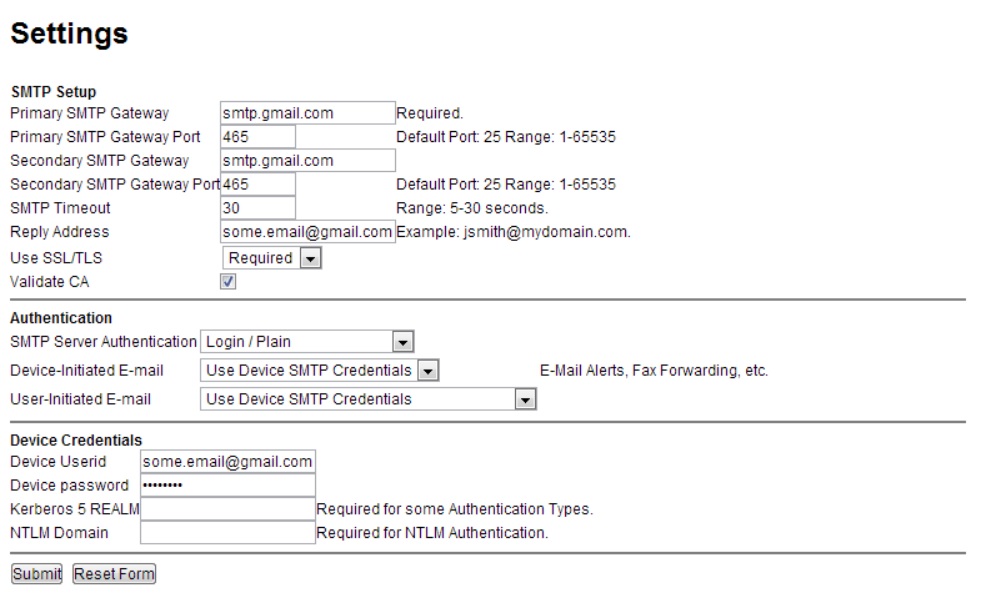
Až kliknete na možnost Submit, vypněte a znovu zapněte tiskárnu. Nyní budete moci skenovat do služby Gmail.
Když nelze skenovat do služby Gmail, zkuste zde  povolit méně zabezpečené aplikace. (Článek společnosti Google)
povolit méně zabezpečené aplikace. (Článek společnosti Google)
 POZNÁMKA: Pokud při skenování do služby Gmail dojde k chybě připojení, vypněte možnost "Validate CA", protože občasné problémy s komunikací s certifikační autoritou mohou při skenování způsobit chyby.
POZNÁMKA: Pokud při skenování do služby Gmail dojde k chybě připojení, vypněte možnost "Validate CA", protože občasné problémy s komunikací s certifikační autoritou mohou při skenování způsobit chyby.
Další informace o méně zabezpečených aplikacích získáte kliknutím sem  . (Článek společnosti Google)
. (Článek společnosti Google)
Zpět na začátek

Další informace naleznete v uživatelské příručce pro váš model tiskárny nebo na našich stránkách podpory tiskáren, kde naleznete další informace, články o odstraňování problémů a videa.
Zakoupení toneru a dalšího spotřebního materiálu pro laserovou tiskárnu Dell
Recyklace Dell
 V našich laserových tiskárnách doporučujeme používat tonery, válce, přenosové válce či jiný spotřební materiál pouze značky Dell. Společnost Dell nemůže zaručit kompatibilitu ani kvalitu tisku žádného spotřebního materiálu jiných výrobců.
V našich laserových tiskárnách doporučujeme používat tonery, válce, přenosové válce či jiný spotřební materiál pouze značky Dell. Společnost Dell nemůže zaručit kompatibilitu ani kvalitu tisku žádného spotřebního materiálu jiných výrobců.